人によってキーボードの打ちやすい角度は違います。
角度がなくフラットなままの方が打ちやすいという方もいますよね。
私の場合は、それなりに角度がついている方が打ちやすく、キーボードについている裏側の爪を立てても、物足りないくらいなんです^^;
そこで、よりキーボードを打ちやすく出来ないか。
キーボードの角度調節ができるアイテムを探すとともに、百均に似たようなアイテムがないか。
そして、百均アイテムで似たようなアイテムを作れないかITパスポート合格者の私が調査しました♪
今回、基本的にはデスクトップ用のキーボードのお話をしますが、ノートパソコンのキーボードを打ちやすくする方法についても後半で述べさせていただきました♪
角度調節できるキーボード(爪(チルトスタンド)つき)とできないキーボード(爪なし)

通常のキーボードには、キーボードの裏側に爪が付いています
この爪のことをチルトスタンドと呼びます。

⇒この爪ですね^^
チルトとは『tilt』のことであり、直訳すると『傾き』という意味になります。
キーボードに傾斜をつけるスタンドという意味で、『チルトスタンド』と呼ばれているわけです。
私のキーボードにもこのチルトスタンドはついているので、常にチルトスタンドは立てて使ってました^^
でも、チルトスタンドの傾斜じゃ物足りないことが判明・・・
私の使っているデスクトップのモニターの脚部分には三角錐上に盛り上がっているのですが、そこにキーボードを固定したところ、ものすごく使いやすくなったんです♪
なので、
「キーボードの角度調節をもっとしたい・・・」と思い至ったわけです。
ただ、キーボードにはチルトスタンドのあるタイプとないタイプがあります。
ちなみに、私の使用しているキーボードはエレコムの『TK-ARMA50BK』というゲーミング用もモデル。
『TK-ARMA50BK』は私の購入時で14.000円弱と結構な金額でした(今まで1000円~2000円のしか使ったことがなかったので^^;)。
ドスパラでPC一式をそろえた際、運が良く1万円のクーポン券が当たったんです^^;
それで思い切って高いキーボードを購入したという訳です♪
反対に、チルトスタンドのないキーボードというものも存在します。
例えば、ロジクールの『K780』というキーボードです。
この場合、多くのキーボード裏についているチルトスタンドがないので、基本、キーボードの角度を調整することはできません。
キーボードの角度はいらないという方向けのキーボードとは言えそうですね。
ですが、それでもキーボードの角度を調整できた方が便利だと思いませんか^^;?
特にQ~Pや1~0のラインを打つときに、キーボードがフラットだと指を伸ばさないと届かなくて不便ですし、キーもそれなりに押し込んであげないと反応してくれないといった不満があると思います^^;
キーボードにチルトスタンドがついている本当の理由
キーボードの角度調節のお話に移る前に、ちょっとした小話を^^
キーボード裏のチルトスタンドって実は、キーを打ちやすくするために付けられたわけではないってご存じでしたか?
角度をつけすぎると、反対に腕が疲れやすくなるという意見もあるんですよ。
じゃ、なんでチルトスタンドができたかというと、キーボードの盤面に印字されたイニシャルを読みやすくするために設けられたものなんです。
要はブラインドタッチのできない人に、キーの盤面を読みやすくしてあげようという配慮から設けられたのがチルトスタンドなんです^^
私のキーボードの角度調節の現状
さて、コラム的なお話もしましたし、本題に入っていきましょう^^
まず、私がメインで使っているキーボードは前述の通りチルトスタンド付きのものです。
ですが、チルトスタンドを立てた状態でも角度が物足りない・・・もう少し角度をつけたいと思ったのが、今回の記事を作るきっかけとなりました。
そこで、後程ご紹介するキーボードの角度調節用台(スタンド)の購入も検討しました。
ですが、100均アイテムを組み合わせれば、案外作れるのではないか?
そんな思いから100均を回って良さそうな素材を見つけてきたんですよ^^♪
順序は逆転してしまいますが、まずはキーボードの角度調節を100均アイテムで作った感想からご紹介します。
キーボードの角度調節を100均アイテムで作った感想
正直なところ、百均(総額220円税込み)でチルトスタンドが作れるとは思いませんでした^^;
思いの外打ちやすくて助かっています♪
特に、椅子の背もたれに寄りかかりながら打とうとすると、どうしてもキーボードの奥の方のキーは指を伸ばさないと打てなかったんです。
それが、大して指を伸ばさなくてもキーに指が届くのがなんとも便利ですね♪
さらに、軽いタッチでキーを押しても反応してくれるので打ちやすくなりました♪
ただ、デメリットとしては、手首が軽く反った状態でタイピングをすることになるので、疲れやすくなりました。
個人的には、この疲れやすさ(イスとキーボードの距離を買えたり、パームレストを設置するなどで緩和可能)と引き換えに打ちやすさが得られるのであれば、投資すべきものだと感じています^^
キーボードの角度調節アイテムを100均アイテムで作る方法
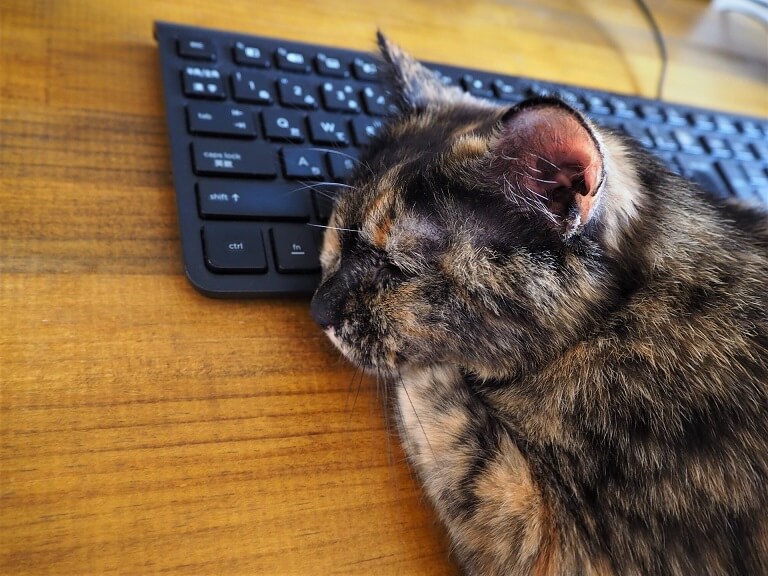
キーボードの角度調節のアイテムやスタンドは実はアマゾンなどで販売されています。
詳しくは後述の『手っ取り早くキーボードの角度調節をするための台(スタンド)』の章をご覧ください。
ここでは、100均(100円ショップ)で買えるアイテムを使って、キーボードの角度調節用の台(スタンド)を作るために必要な素材を書いたうえで、それぞれのアイテムとにキーボードの角度調節用台の作り方を写真付きで解説していきます♪
必要になるのが、『土台』と『滑り止めマット』です。
この2点があればキーボードの角度調節用スタンドは作れます。
あと、セロテープも用意しておきましょう!
キーボードの角度調節に必要な百均アイテム【土台】
まず、百均で買わなければならないのが、土台となるパーツ・アイテムです。
正直、ある程度の大きさで平たいものなら何でもOKです。
私が購入したのはこちらの『傷防止』マットでした。

また、多段階的に角度を調節しやすくするアイテムとしては、薄めの『ドアストッパー』もおススメです♪

このドアストッパーの場合、一つに二つのドアストッパーが入っているので助かりました♪
また、ドアストッパーを選ぶ際の注意点としては、ハイヒールのように高低の激しいタイプを選ばないことです。
高低の激しいタイプは『低めのドアストッパーとしても、高めのドアストッパーとしても両方使えます!』という便利な謳い文句がありますが、そんなに高すぎるとキーボードを打てる角度ではなくなってしまうので、低めのものを選びましょう。
また、今回は試しませんでしたが、他にこういったアイテムも候補にあがっていました。
・平たく大きめの消しゴム
・A4サイズのバインダーもしくはファイル
・スマホケース
・大きめのメモ帳
・ブックオフで売ってる100円の文庫本で同じ物を2冊(平行にするため)
・DVDやCDケース(重ねることで高さ調節が出来そう)
・大き目な付箋(正方形でも長方形でも可)
ですが、なんとなくダサいかな・・・という理由で今回は試すのをやめました^^;
(ドアストッパーも見た目は大概ですが”笑)
ただ、ドアストッパーならちょうど良い高さに調整できそうだなという印象でした。
これらのアイテムを使えば有料のキーボード角度調節スタンドを買う必要はなくなります♪
有料のキーボード角度調節スタンドは1.000~2.000円くらいするので、結構出費としてかさんでしまうんですよね。
それが、次のアイテムと合わせても220円(税込み)で作れるので、可能であれば100円ショップで必要な資材を集めて工作するのをおススメします♪
キーボードの角度調節に必要な百均アイテム【滑り止めマット】
さて、土台に必要なアイテムが揃ったら、もう一つ百均で買ってきて欲しいものがあります。
それが、滑り止めマットです♪
こちらの滑り止めマットは任意の大きさに切れるようになっているのでおススメです^^♪


これを敷くことで、キーボードが角度調節用に作った台から滑り落ちたりせず、安定してキーボードを設置できるので、可能なら用意してください。
100円ショップのどこに置いてあるかは各店舗で内装が異なるので何とも言えませんが、私の行った百円ショップでは店舗の一番奥に置いてありました。
園芸、玄関の近くとかだったかな・・・ちょっと覚えていないので、近くの店員さんにお尋ねください。
キーボードの角度調節に必要な百均アイテムの作り方
ここからは、台と滑り止めマットを使って、実際にキーボードの角度調節スタンドを作っていきたいと思います。
『ドアストッパー』×『滑り止めマット』=『キーボード調節スタンド』
まずは『ドアストッパー』と『滑り止めマット』を使った『キーボード用角度調節スタンド』を作ってみたいと思います。
まず、ドアストッパーを用意します。
これで二つ入っているので、キーボードの両端に一つずつ挟む感じです。

一応、ドアストッパーの裏側も^^;

開封時は背中同士繋がっているので切ってあげてください。
手で、割くように開けば切り取れます。
切り取った後がこれ。

高さは大体ですが、私の使っているモニターの脚部分と同じくらいでした。
なので、ここに立てかけるだけでも、キーボードの高さ調節用の台としては機能します。
ただ、それだとちょっと高すぎる気がするのと、ドアストッパーをそのまま使うとみすぼらしいので、ドアストッパーの上に『滑り止めマット』を適当な大きさに切ってかけてあげましょう。

こういうイメージです。

こうすることで見た目だけでなく、滑り止めにもなるので一石二鳥!
もちろん、ドアストッパーだけで良いやという潔い方はそのままでOK。
そうすれば税込み110円で済みます(笑
見た目を気にされる方は、ドアストッパー(これ自体が簡単な滑り止め機能を持ってます^^;)に滑り止めマットを敷きましょう♪
私は敷きたい派です^^
『傷防止パッド』×『滑り止めマット』=『キーボード調節スタンド』
次は、『傷防止パッド』×『滑り止めマット』で『キーボード角度調節スタンド』を作る方法をご紹介します。
こちらの方がドアストッパーを使うより少し作業が必要になってきます。
ですが、私が愛用しているのは、こちらの傷防止パッドの方です♪
傷防止パッドを入手できなかった場合には、DVDやCDのケースが似たような形、高さをしているので良いかなと思います。
傷防止パッドというのがこちらです^^

1つに2枚分入っているので、ほんのちょっぴり傾斜をつけたいという方は1つ買えば良いですね^^
これ、分かりにくかたのが、12枚入りとなっているところです。
片面に長方形の6枚がくっついていて、それが2枚重なって入っているイメージです。
これが裏側。
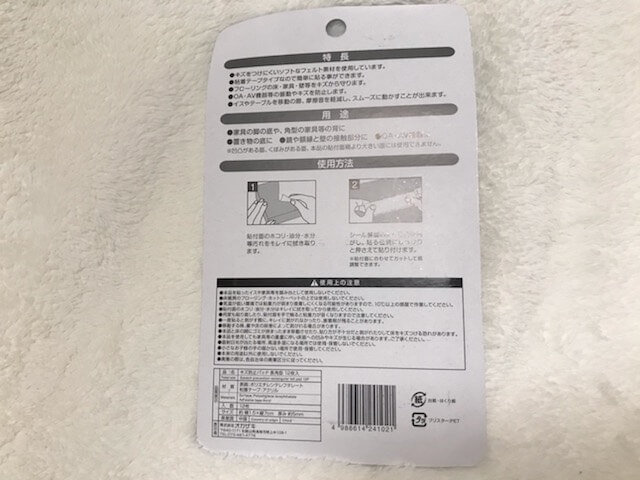
比較対象がないので何とも分かりづらくなってしまいましたが、こちらが側面の写真。

開封するとこんな感じ。

なぜか表面からポロポロとちゃいろいものが取れてくる材質でした^^;
なんだろ、これ^^;

正方形だと大きすぎるという方は、このように半分に折って長方形にするのもありです。
裏面の保護シートをとればくっつけられますよ♪
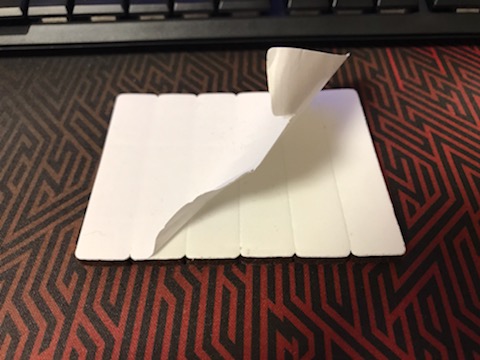
長方形で良ければ、傷防止パッド1つ買うだけで済みます♪

私は正方形の広めの台を作りたかったので、2枚貼り合わせました^^
左の縦に置いた傷防止パッドの方が接着面まで見れます♪

前述のとおり、なぜかこの傷防止パッドはポロポロと表面の材質が取れるので、私は簡単にラッピングすることとしました^^
こんな感じです♪

見た目も可愛くなるので、柄物の用紙を使っても良いですよ♪
私は手近にあった本屋さんのブックカバーで代用しました(笑
こちらが、手作りのキーボード角度調節スタンドの写真です♪

完成形にするためには、滑り止めマットを巻き付けます。
大きさを測って、大体側面でテープ止めできるようにしましょう。
何故側面なのかというと、表面か裏面でテープ止めをしてしまうと、小さな段差ができる可能性があるからです。
そうするとキーボードを打っていてカタカタと動いてしまう可能性があるので、私は側面でテープ止めしました。
また、テープ止めする際は、適当にピッとテープを貼るのではなく、下図のように『滑り止めマット』から紙面に延ばすように貼ります。

そうした方が、よりしっかり接着できるのでおススメです^^
最後のテープ止めはしょうがないので普通に貼って完成!

上から見るとこんな感じです♪

側面から見るとこんな感じで、結構ちょうど良い高さになります♪

ちなみに厚みは、滑り止めマットをいれてジャスト1cmくらいです。
そこにキーボードのチルトスタンドを出すと結構な高さが出ます。
キーボードの角度が急すぎるなと思ったらチルトスタンドをたたんで調節してくださいね^^
キーボードの角度調節に必要な百均アイテムの作り方は難しい?
今回ご紹介した方法は、
・『ドアストッパー』を利用する方法
・その他『1cm程度の厚みのパッド』を利用する方法
でした♪
ドアストッパーであれば買ってきて置くだけなので全然難しくないと思います。
『1cm程度の厚みのパッド』、つまり傷防止パッドを使う方はラッピングをしたりと小細工が必要なので、面倒に感じたかもしれません。
必要に応じて使いたい方を使えば良いと思います^^
キーボードの角度はいらないという方や逆に傾斜をつけたい方へ
キーボードの角度を逆側に付けたいという方もいるのでしょうか?
例えば、パームレストを使っているから、軽く逆側(奥側)に向かって角度をつけたいといった要望もあるのかもしれません。
今回ご紹介した『傷防止パッド』を使った方法なら、チルトスタンドをたたんだ状態で手前に置けば多少の傾斜をつけられると思います。
ドアストッパーは手前にでっぱりができるので使えません。
後は、有料で販売されている商品を付けてあげても良いでしょう。
手っ取り早くキーボードの角度調節をするための台(スタンド)
100均で揃うアイテムだけでキーボードの角度調節スタンドを作ることが出来ました。
ですが、手っ取り早く買ってしまいたいという方もいらっしゃると思います。
実は、キーボードの角度調節スタンドはアマゾンなどで見つかります。
ただ、あまり商品の点数が多くなく、見つかったのは3商品くらいでした。
中でも一番使い勝手が良さそうなのが、『ESC コンピューターキーボードスタンド』です。
角度調節ができるのが特徴です♪
『ESC コンピューターキーボードスタンド』チルトスタンド型レビュー
『ESC コンピューターキーボードスタンド』は3段階で角度調節が可能なのでとても便利です♪
アマゾンでは2000件以上のレビューが集まっている人気商品なんです。
総評価は4.5と中々見かけないほどの高評価でした♪
1件だけレビューを引用してみました♪
自宅のPC環境をノートPCからデスクトップに変えたことで、ワイヤレスキーボードを導入しての購入です。
これまで、ノートPCを角度をつけて使用していたことで、すっかりと角度ありのタイピングに慣れてしまい、デスクトップ環境でもこれを再現できないかと考えていたところ、この商品を発見しました。届いて早速ワイヤレスキーボードに設置しましたが、やはり良いですね。
角度があることでとてもキーボードが打ちやすくなりました。設置方法もとても簡単で、安定性が高くとても満足しています。ちなみに、購入するとストッパーのラバーが3つ入っており、万が一ストッパーがなくなっても安心という点も満足度が高まっている一因です。安心して購入して大丈夫だと思います。
引用元:アマゾン『ESC コンピューターキーボードスタンド』より
ノートパソコンの角度調節に慣れてしまっていると、デスクトップのフラットなキーボードに慣れるのに時間がかかってしまいます。
それよりは、ノートパソコンの環境に似せてあげるのがベスト。
そこで、この製品の出番というわけですね^^
私は手作りしてしまいましたが、既製品で良いという方にはコスパの良い製品です。
『ESC コンピューターキーボードスタンド』三角型レビュー
次に良さそうなのが、またまた『ESC コンピューターキーボードスタンド』です。
品名等が見当たらなかったので区別がつかないのですが、支える構造の違うモデルです。
写真のイメージと比べるとかなり小さく、写真詐欺ではと思いましたが、むしろコンパクトで使いやすいと感じています。
引用元:アマゾン『ESC コンピューターキーボードスタンド』三角型より
この商品はちょっと注意が必要です。
というのは、このレビュアーさんのように1本だけ買うと長さが足りない恐れがあります。
もっとも、使っているノートPCのサイズにもよります。
『ESC コンピューターキーボードスタンド』三角型の長さは153mm(15.3cm)なんですが、多くのご家庭にある15.6インチノートパソコンの大きさは大体370mm(37cm)強。
14.1インチサイズだと横幅が約310mm(31cm)なので、『ESC コンピューターキーボードスタンド』三角型の倍の長さがあることが分かります。
仮に15.6インチのパソコンに『ESC コンピューターキーボードスタンド』三角型を取り付けるのであれば2個買った方が良いでしょう。
14.1インチなら中央に装着すれば、ある程度使えるとは思いますが、片側に力が加わったときにバランスを崩す恐れがあるので、可能なら2つ使うことをおススメします。
ともあれ、長さをしっかり調べないと痛い目を見る製品です。
その点、企業側の姿勢が問われますね。
『Hotline games キーボード スタンド ホルダー』レビュー
最後に、とてもシンプルなアイディア製品が『Hotline games キーボード スタンド』です。
こちらも販売は中国の会社です。
この『Hotline gamesキーボードスタンド』の特徴は二つあります。
一つは複数のカラーから好きな物を選べる点。
そしてもう一つはキーボードの両端に一つずつ設置することになるので、上記の『ESC コンピューターキーボードスタンド』三角型でも書いたような『短すぎてアンバランスになる!』ということはありません。
ただその反面、デメリットとして、角度調節はできるのですが、メモリになるものがないので、左右同じくらいの高さにしないとガタガタしてしまう可能性があるという点です。
まぁ、お値段やアイディア商品という意味では、このくらいのデメリットは甘受してあげても良いのかなとは思います^^;
分かりやすいメモリを自分で書いてしまうのはアリだと思います。
こちらも1件レビューを引用させていただきますね。
Logicool KX800 MXで使用しています。
画像で見たときは大きいかなと思いましたが、意外と小さく使いやすいです。
回転させて高さを調整できるのはgood。しかし、100均でも代替品は作れそうなので値段が妥当なのかはわかりません。
何ならペットボトルのキャップでもいいわけです。
ですが、無駄にかっこいいケースに入っており、スポンジでしっかり保護されています。
色も選択でき質感もよかったので☆4にさせていただきます。
引用元:アマゾン『Hotline games キーボード スタンド ホルダー』レビューより
ペットボトルのフタで代用できるといわれると身も蓋もないなぁと思いますが、100均で自作した私が言えたことではありませんね^^;
構造はネジ構造で、キーボードには両面テープでピタッと貼るだけなので、説明書は不要なレベルです。
とてもシンプルで簡単な構造なので、試しに使ってみるのもアリですね。
高さ調節に関しては、キーボードの一番奥側に貼り付けた際の高さが2.3~2.8cmくらいなので、出せる角度には限界があります。
ですが、より角度を求められるのであれば、キーボードの中心より少し奥側(最奥よりちょっと手前)に貼ることで角度(傾斜)をきつくすることが出来ますよ^^
シンプルな構造という意味では、今回ご紹介した中では一番使い勝手の良い製品かもしれません。
ノートパソコンのキーボードの角度調節のやり方
通常のキーボード(デスクトップパソコンのような)なら、チルトスタンドも付いてますし、上記でご紹介した方法で簡単にキーボードの角度調節ができます。
ですが、ノートパソコンの場合、ディスプレイとキーボードが一体化していて簡単には角度調節が出来なさそうですよね。
でも、実はそんなことはなくて、上記で紹介した薄めのパッドをディスプレイ側に差し込むことでノートパソコンの角度調節が簡単にできるんです♪
また、膝の上に乗せることで好きな角度にして使うという方法も考えられます^^
それと、ノートパソコンの場合、本来はノートパソコンのディスプレイの位置を変えるためのスタンドがいくつも発売されているのでそれを使うのも便利です。
『MOFTノートパソコンスタンド』
こちらは『MOFT』というブランドの簡易的なノートパソコンスタンドです。
会社はおそらく中国ですね^^;
ですがアマゾンチョイスに選出されているのと、1500件以上のレビューが集まっている中で星4.4という高評価を得ている製品です。
デザインが豊富で落ち着いたビジネス調のものから可愛いデザインまであって、デザイン重視の方も使えるようになっています♪
ただ、ノートPCサイズは最大15.6インチまでとなっているので、それより大きいタイプを使われている方は別なスタンドを選びましょう。
こちらが『MOFTノートパソコンスタンド』を購入された方のレビューです♪
NEC lavieで使っています。
背部吸排気スリットの上から貼る形になるので、負荷を心配していましたが、性能スコアでは支障は出ていません。
安定感があり、何より目線が高くなるので、体の負担軽減に大きく寄与しています。
薄くて軽いのでとても助かっています。
引用元:アマゾン『MOFTノートパソコンスタンド』レビューより
『MOFTノートパソコンスタン』はノートパソコンの背面に貼り付ける形になるので、排熱を背面からしている場合にはちょっと気になるところ。
なんですが、実際に背面に排熱機構がある方で背面に貼ってみたところ、スペック上支障は出なかったとのこと。
高負荷をかけ続けるとどうなるか分かりませんが、普通に使う分には問題なさそうです^^
『BoYataノートパソコンスタンド』
『BoYata』はノートパソコンスタンドを数多く取り扱っている中国のメーカーです。
私はこの『BoYata』製品を3台使いまわしています^^;
『BoYata』からは、携帯用のノートパソコンスタンドが出ていて、それがノートパソコンの角度調節をするのにちょうど良いんですね♪
ただ、いつのまにか、私の持っているノートパソコンスタンドとは形状が変わってしまいました。
代わりに、他社からほぼ同じ形のノートパソコンスタンドが出ていて、7段階の高さ調節が可能なスタンドがあるので、そちらをご紹介します♪
自宅用で購入。角度調整ができます。一番最低な角度で日常で使用してます。ちなみに一番急な角度で使用したら背筋がピンと伸びます。これはこれで、慣れたら姿勢にいいかも。値段も手頃でお勧めです。
引用元:アマゾン『MoYa GoaノートPCスタンド』より
とてもシンプルな構造でフレームがX字を描いています。
なので、排熱性にも優れているので安心して使えるPCスタンドです。
大きさは15.6インチがギリギリ使えるかなという程度。
一度、『BoYata』の簡易PCスタンドに15.6インチを乗せましたが、ちょっと危なっかしかったです^^;
キーボードの疲れない角度はどのくらい?
キーボードをタイピングしていて疲れない角度は人によって違うことは言うまでもありません。
私は、疲れないという意味ではフラットな方が疲れないと感じました。
やはり、角度をつける分、少々手首が反りかえってしまって、それが疲れに繋がります。
とはいえ、打ちやすさは断然、角度を付けた方打ちやすかったです。
この記事も実際に自作のキーボード角度調節スタンドを使って打っていますがタイピングがしやすいくて助かります♪
キーボードクッション(パームレスト)で手首の疲れを軽減
前述したように、キーボードに傾斜をつけると、それだけ手首に負荷がかかって手首を痛める原因にもなります。
なので、手首に負担をかけない一番の方法はフラット(平ら)な状態のキーボード入力に慣れることです。
とはいえ、それが出来たら苦労はしないわけなんですが・・・。
そこで、使って欲しいのがキーボードを打つ際のクッション代わりになるパームレストというアイテムです♪
これはキーボードの手前に置くクッションのようなもので、このパームレストに腕を乗せてタイピングをします(リストレストとも呼びます)。
そうすることで、キーボードと手首の角度がフラット気味になるので、手首への負担が減るため、痛みを軽減できるというお話です。
もっとも、私のようにパームレストがあると感覚的に気持ち悪い・・・という方もいらっしゃると思うので使うかどうかは個人の判断にお任せします。
私の場合は、キーボードの角度調節をする前に一度使用していたのですが、フラットな状態でパームレストを使うと、ピアノを弾いているような感覚に似てきて、打つというより叩きに行く感じになってしまい合いませんでした。
それからしばらく、パームレストを押し入れにしまっていたんですが、今回、キーボードの角度調節をしたことで、手首に負担がかかるようになったので、改めてパームレストを使ってみました。
すると、前回と違って、キーボードに角度がついているためか、思いのほか打ちやすくなっているのに驚きました(汗
また、腕の疲れも軽減されるので、『腕が疲れるなぁ』と思っている方は、パームレストの導入も検討してみてください^^
また、パームレストには色々な種類のものが販売されているので、可愛いデザイン(例えば、猫とか)からシンプルなデザインまで選び放題です(笑
一度お試しで買ってみるのはアリかなと思います。
私も最初に猫のパームレストを買いました(笑

この猫のパームレストは円錐状になっているので、大分手首が浮いてしまう感じになります。
なので、パームレストを選ぶ際は、どの程度の高さのパームレストにするかが重要なのですが、その点は色々試してみないと分かりません。
『エレコム リストレスト 疲労低減 “COMFY” ロング(ブラック) MOH-012BK』
これから3種類ほどパームレストをご紹介します♪
まずは、一番シンプルでお値段もリーズナブルなものから。
エレコムの『リストレスト 疲労低減 “COMFY” ロング(ブラック) MOH-012BK』です。
こちらは、薄めのパッドになっているので、私のように『厚めのパッドはちょっとな』という方に向いているパームレストです。
アマゾンでの評価は3900件を超えている化け物級の商品です^^;
総評価は4.2と、これまた高評価でした。
エレコムの『リストレスト 疲労低減 “COMFY” ロング(ブラック) MOH-012BK』のレビューを見ていると評価の低いレビューが並んでいます。
また、「幅が狭い!」というレビューが出てくるのですが、これらはすべて『マウス用リストレスト』のレビューです。
したがって、キーボードのリストレスト(パームレスト)の評価ではないので、勘違いしないようにしましょう。
キーボードのリストレストの長さは285mm(28.5㎝)あるので、メインのタイピングに必要なキーボード幅は押さえています。
代わりに、テンキー部分まではカバーできないので、経理のように数値を打ちまくるという方は別途マウス用リストレストを導入するなどの工夫が必要です。
それでも、700円でリストレストを買えるというのには驚きます^^;
『サンワサプライ キーボード用低反発リストレスト(ワインレッド) TOK-MU3NWR』
こちらもPC関連製品の大手であるサンワサプライが出しているパームレストです。
低反発仕様なので、腕を置いてても疲れません♪
アマゾンでの評価は220件と少なめではありますが、総評価は4.3と高めです。
実際に腕の疲労が軽減されたというレビューがちらほら見られました。
特にキーボードに傾斜をつけると手首に疲労が蓄積しやすくなるため、パームレストを導入するメリットは大いにあります。
もちろん、キーボードに角度をつけても疲れないという方には不要です^^;
また、先ほどのエレコム製と違って、横幅が453mm(45.3cm)あるので、フルサイズキーボード(テンキー付き)にも対応しているのは、テンキー派にはありがたいです♪
その分、長さと場所を取ることになりますが、ご愛嬌でしょう。
もしテンキーのない小型のキーボードを使っているという方には長すぎるので邪魔になる可能性がありますので、ご利用環境を考えてから購入するようにしましょう^^
『エレコム リストレスト(パームレスト) ぬいぐるみネコ MOH-AN01CAT』
こちらは、先程私の写真で紹介した猫のぬいぐるみ型のパームレストです。
買ったのは2年も前なのにまだ売っているとは^^;
こちらは実用性より見た目重視のパームレストです。
長さはフルサイズキーボード(左端からテンキー端まで)をカバーしているのですが、猫ちゃんの頭部分には実質腕を置けないので、テンキーをメインに入力する方は少しずらして使わないといけなくなると思います。
また、実用性より見た目を重視しているからから、若干高めなため、キーボードを打ちおろす格好になり長時間のタイピングをするのには慣れが必要です。
慣れれば問題なくタイピングできるのですが、慣れるまではちょっとしんどいかな。
パソコンを検索やゲーム、動画視聴といった一般用途に限って、パソコンのデスク周りを可愛く飾り付けたいという方向けのパームレストという印象です。
中はおそらく綿が入っていると思うので、クッション性は高め。
そのため、それなりに沈み込む感じにはなります。
ですが、元々の高さがそれなりにあるため、沈み込んでも少し高いかなという印象を受けました。
可愛いのが良いという方にはおススメです^^;
キーボードの角度調整を100均アイテムで作る!キーボードの角度調整用台の作り方をご紹介♪まとめ
キーボードの角度調整用スタンドの作り方をご紹介してきました♪
用意するものは
・ドアストッパー
もしくは
・約1cm弱の正方形or長方形のもの(傷防止パッドなど)
それと
・滑り止めマット
このいずれか2点でキーボードの角度調節用スタンドを作成可能です♪
でも、作るのが面倒というかには既製品がアマゾンで販売されていることもお伝えしました♪
また、キーボードに角度をつけると腕が疲れる可能性があることから、腕の疲れを軽減するアイテムとしてパームレストをご紹介しました♪
パームレストはご自分の趣味や趣向、用途に合わせてお選び下さい♪

















